惠普(HP)主板vt开启方法
2025-05-19 110 浏览 三石
惠普主板怎么开启vt,怎么操作。3322小编为大家整理了详细的惠普(hp)主板vt开启方法,欢迎阅读分享!
第一步,重启电脑,屏幕亮起后不断按下“f10”或者“esc”键,进入bios页面。开启速度过快无法进入bios怎么办?
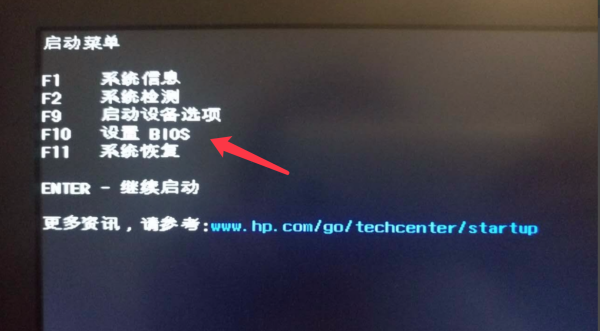
第二步,在菜单中找到vt选项并开启,不同型号的主板,bios界面不相同,vt的叫法也不相同
情况一:
1、进入bios页面后,找到“security(安全)”——“system security(系统安全性)”——“virtualization technology(vtx/vtd)(虚拟化技术)”选项,把“disabled”都修改为“enabled”或者“禁用”修改为“启用”;
2、按保存键f10 保存并退出 (save & exit),vt就成功开启啦!模拟器依然显示vt未开启怎么办?
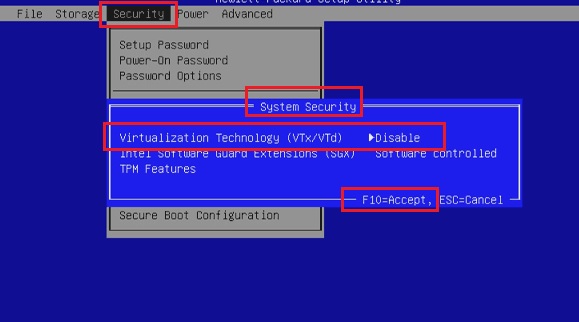
情况二:
1、进入bios页面后,找到“advanced(高级)”——“system options(系统信息”找到并勾选“virtualization technology-vtx(虚拟化技术vtx)”以及”virtualization technology-vtd(直接i/o虚拟化技术-vtd)“2个选项
2、按保存键f10 保存并退出 (save & exit),vt就成功开启啦!
英文图如下↓
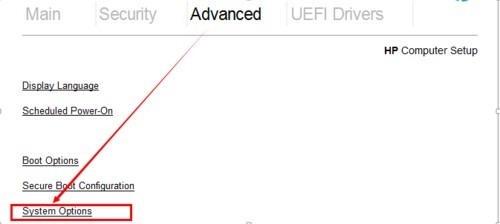
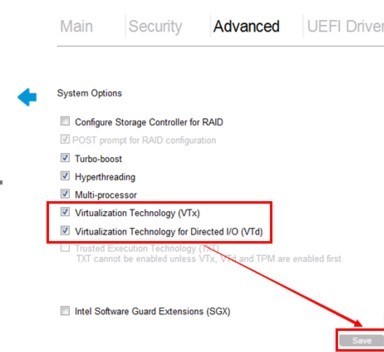
中文图如下↓
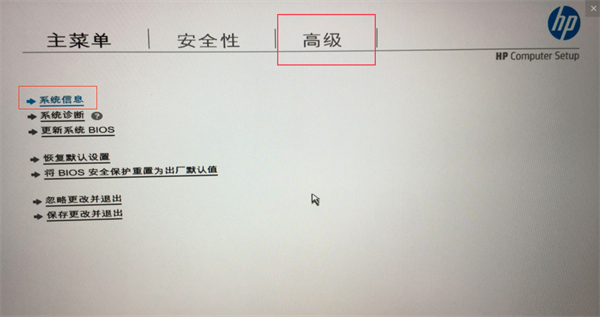
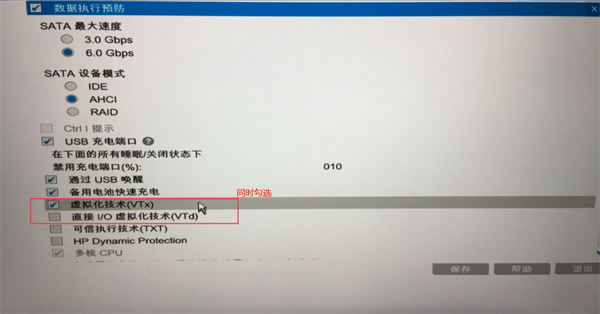
情况三:
1、进入bios页面后,进入“advanced chipset”,找到“virtualization technology”,把“disabled”修改为“enabled”.
2、按保存键f10 保存并退出 (save & exit),vt就成功开启啦!
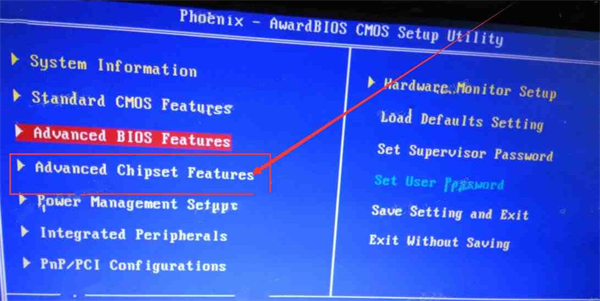
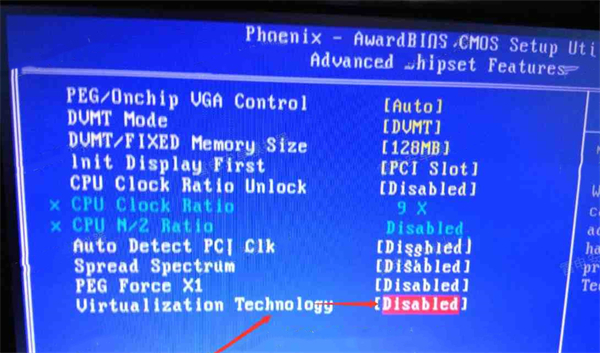
情况四:
1、进入bios页面后,进入“系统设置”,找到“处理器虚拟化技术”,把“禁用”修改为“启用”.
2、按保存键f10 保存并退出 (save & exit),vt就成功开启啦!
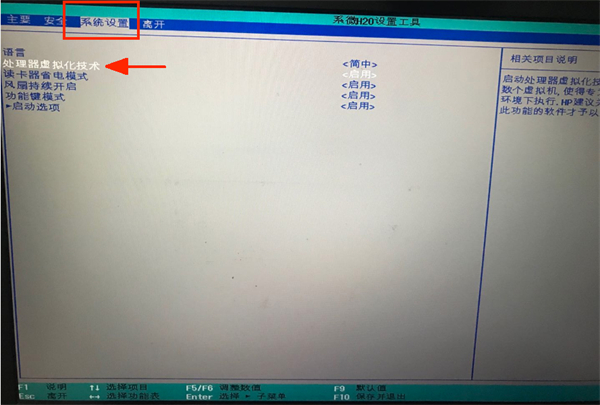
特别强调:部分用户可能按照教程找不到选项,那么可以前往不同的顶部菜单栏根据关键词“intel(r) virtualization technology”“virtual”、“virtualization”、“vt-x”、“svm”、“虚拟化技术“,来找到vt设置。
以上是惠普(hp)主板vt开启方法,希望对大家有所帮助!








